笔记本无线网络连接不上怎么解决?
现在随着科技的迅速发展,电脑越来越普及,尤其是笔记本电脑,通常在家里我们都有 无线路由器,方便我们上网,不过有时候因为我们对电脑操作的不熟练,导致笔记本电脑无法完成无线上网,那么对于这种情况我们怎么解决呢?下面,小编跟大家讲解笔记本无线网络连接不上的处理技巧。
笔记本无线网络连接不上怎么解决
1、检测是否是路由器的问题:
首先我们来检测是否是无线路由器的问题。为了确认是否是无线路由器的问题,我们可以把它去掉,直接使用有线进行上网(就像我们台式机一样直接连接猫进行上网),如果此时能够正常上网,证明无线路由器出现了问题,如果不能正常上网,说明并非路由器问题。

2、查看是硬件故障还是设置问题:
无线路由器的问题又可以分为硬件故障和设置问题,硬件出现故障的概率不高,一般都是无线路由器的设置问题所致,首先我们需要确认是否开启了无线功能。进入路由器设置界面,找到无线设置,然后点击基本设置,看看是否开启了无线功能和ssid广播。
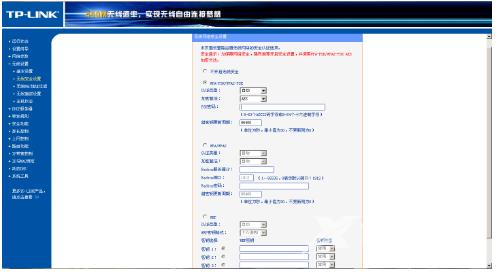
3、是否正确输入密码:
为了防止蹭网,开启无线网络的时候一般都会设置上网密码,我们在使用无线网络的时候要看看是否输入了正确的无线密码,如果进行了密码的变更操作,千万不要忘了使用无线上网的笔记本的无线密码也要更换。
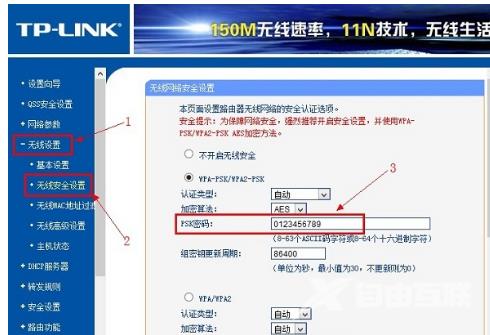
4、是否有过滤mac地址:
无线设置中还有一项无线mac地址过滤选项,可以通过mac地址过滤来控制计算机对本无线网络的访问,默认的过滤规则是禁止,也就是说凡是添加到这里的mac地址都不能访问无线网络,而允许则正好相反,只有添加到这里的条目才能访问无线网络,虽然一般使用者不会对其进行设置,为了以防万一还是看看的好。
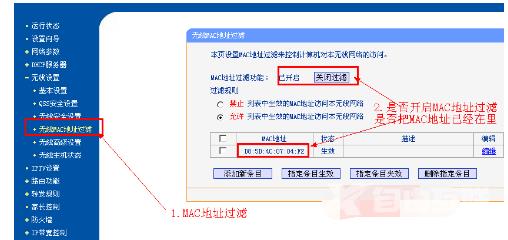
5、查看网卡驱动:
无线路由器的嫌疑最大,但是也不能排除其他的可能性,例如无线网卡驱动。没有安装无线网卡驱动的电脑是无法接受到无线信号的,不过安装驱动也要对应型号,如果不知道的话可以下载个软件检测下在进行安装。
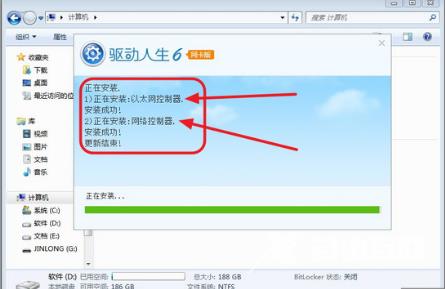
6、替换设备法:
虽然硬件出现故障的可能性很小,但是也不能排除这种可能,例如无线路由器或者调制调解器任何一个硬件出现故障都有可能导致我们无法上网,电脑技术,但是它们是否出现故障我们并不好判断,因此我们把这种原因留到了最后,当然如果有条件的话可以尝试着替换它们来确认是否损坏。

7、重启路由器:
使用无线上网的时候也经常会遇到连接不上的情况,解决办法就是重启调制调解器和路由器,一般这两个硬件都会在一个插座上,只需关了总电源然后在开就行了。

-
CherryTree V0.99.47.0 中文版

CherryTree是一款可以支持无限分层的笔记软件,功能全面且好用,支持多种字体、下划线、删除线、上标、下标等功能。满足广大用户的记录需求,有需要的小伙伴快来下载吧。
-
Mic Note(录音笔记本) V1.1.24 官方版

Mic Note是一款电脑上录音机和记事本2合1的工具。如果您希望在录音的同时记下文字笔记,那么Mic Note是不错的选择,这将是您在工作或者生活中的必备的记录软件,录音过程中的笔记会自动加入时间戳。软件可应用于讲座、会议、采访、头脑风暴、备忘录、快速笔记
-
Battery Monitor V9.7 官方版

Battery Monitor是一款好用的笔记本电池监控工具,适用于笔记本用户,通过该软件可以显示当前剩余电量和电池使用状态,软件体积小巧,便捷实用,软件具有监控笔记本电池状态、更改电源方案等多种功能,有需要的快来下载体验吧。
-
CherryTree(分层笔记本软件) V0.99.38.0 官方版

CherryTree是一款好用的分层笔记本软件,具有丰富的文本和语法高亮显示,可以让你对文字处理的同时也能对代码进行高亮测试等操作,极大提升工作效率,软件可以满足您的各种记录需求,让您记笔记更加的方便自由,需要的快来下载体验吧。
-
笔记本cpu降温圣手

笔记本cpu降温圣手在CPU空闲的时候,自动降低CPU的频率,从而减少发热量,是一款功能强大的笔记本专用降温工具。
阅读本文的人还阅读: